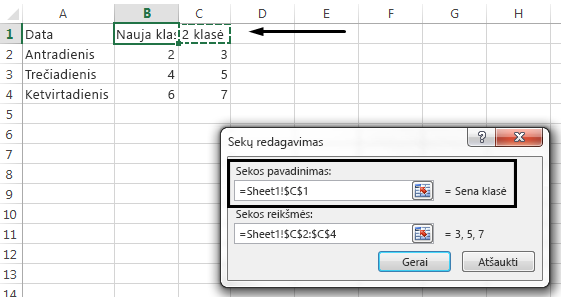Kai kuriate diagramą Excel " , ji kaip legendos pavadinimą naudoja informaciją, esančią langelyje virš kiekvieno duomenų stulpelio arba eilutės. Galite keisti legendos pavadinimus atnaujindami tuose langeliuose esančią informaciją arba galite atnaujinti numatytąjį legendos pavadinimą naudodami parinktį Pasirinkti duomenis.
Pastaba: Jei kuriate diagramą nenaudodami eilučių ar stulpelių antraščių, Excel naudoja numatytuosius pavadinimus, pradedant nuo "Series 1" (1 seka). Galite sužinoti daugiau apie tai, kaip sukurti diagramą, kad užtikrintumėte, kad eilutės ir stulpeliai būtų tinkamai suformatuoti.
Šiame straipsnyje
Rodyti legendą diagramoje
-
Pasirinkite diagramą, spustelėkite

-
Pasirinktinis. Pasirinkite > rodyklę, esančią į dešinę nuo Legenda , kad pasirinktumėte parinktis, kur įdėti legendą į diagramą.
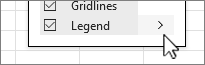
Legendos pavadinimo keitimas "Excel" duomenyse
-
Pažymėkite langelį darbaknygėje, kurioje yra norimas keisti legendos pavadinimas.
Patarimas: Pirmiausia galite spustelėti diagramą, kad pamatytumėte, kokie duomenų langeliai yra įtraukti į legendą.
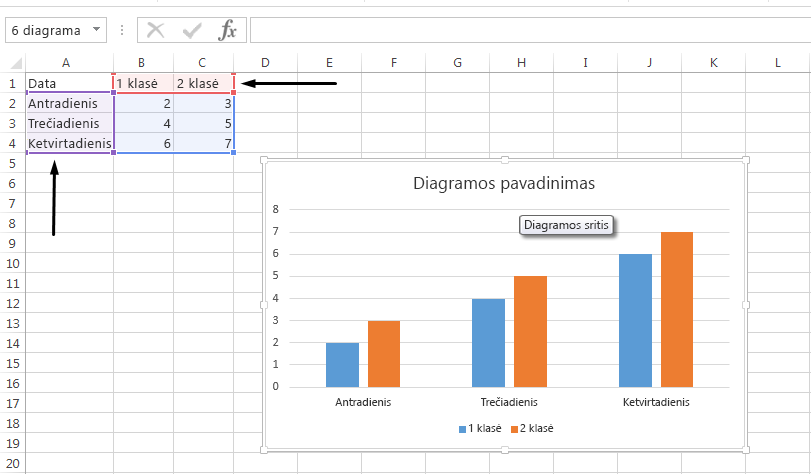
-
Pasirinktame langelyje įveskite naują legendos pavadinimą ir paspauskite klavišą "Enter". Diagramos legendos pavadinimas atnaujina naują legendos pavadinimą jūsų duomenyse.
-
Tam tikrose diagramose, pvz., sugrupuotuose stulpeliuose, kaip legendos pavadinimus taip pat naudojami į kairę nuo kiekvienos eilutės palikti langeliai. Taip pat galite redaguoti legendos pavadinimus.
Legendos pavadinimo keitimas naudojant pasirinktus duomenis
-
Pasirinkite diagramą ir skirtuke Diagramos dizainas pasirinkite Pasirinkti duomenis.
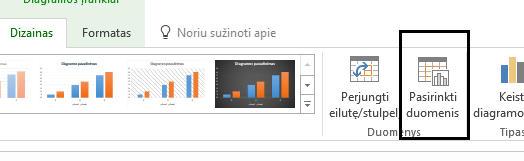
-
Dialogo lange Duomenų šaltinio pasirinkimas pasirinkite legendos pavadinimą, kurį norite keisti, tada pasirinkite Redaguoti.
Pastaba: Šiame rodinyje galite atnaujinti legendos įrašų ir ašių žymų pavadinimus ir gali būti kelios redagavimo parinktys.
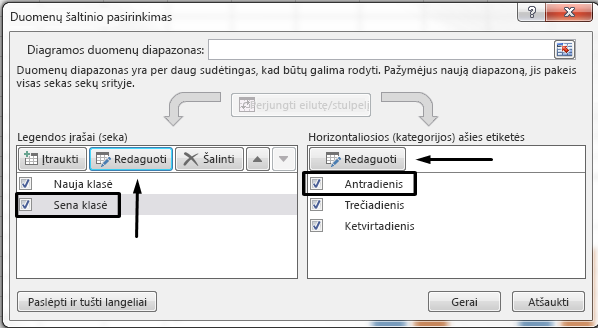
-
Teksto lauke Sekos pavadinimas įveskite legendos pavadinimą ir spustelėkite Gerai. Legendos pavadinimas diagramoje pasikeičia į naują legendos pavadinimą.
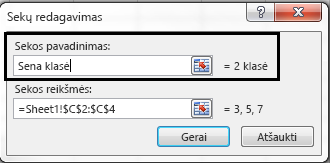
Pastaba: Tai modifikuoja tik diagramos legendos pavadinimus, o ne langelio duomenis. Taip pat galite pasirinkti kitą duomenų langelį, kurį naudosite kaip legendos pavadinimą. Spustelėkite teksto lauke Sekos pavadinimas ir pažymėkite duomenų langelį.